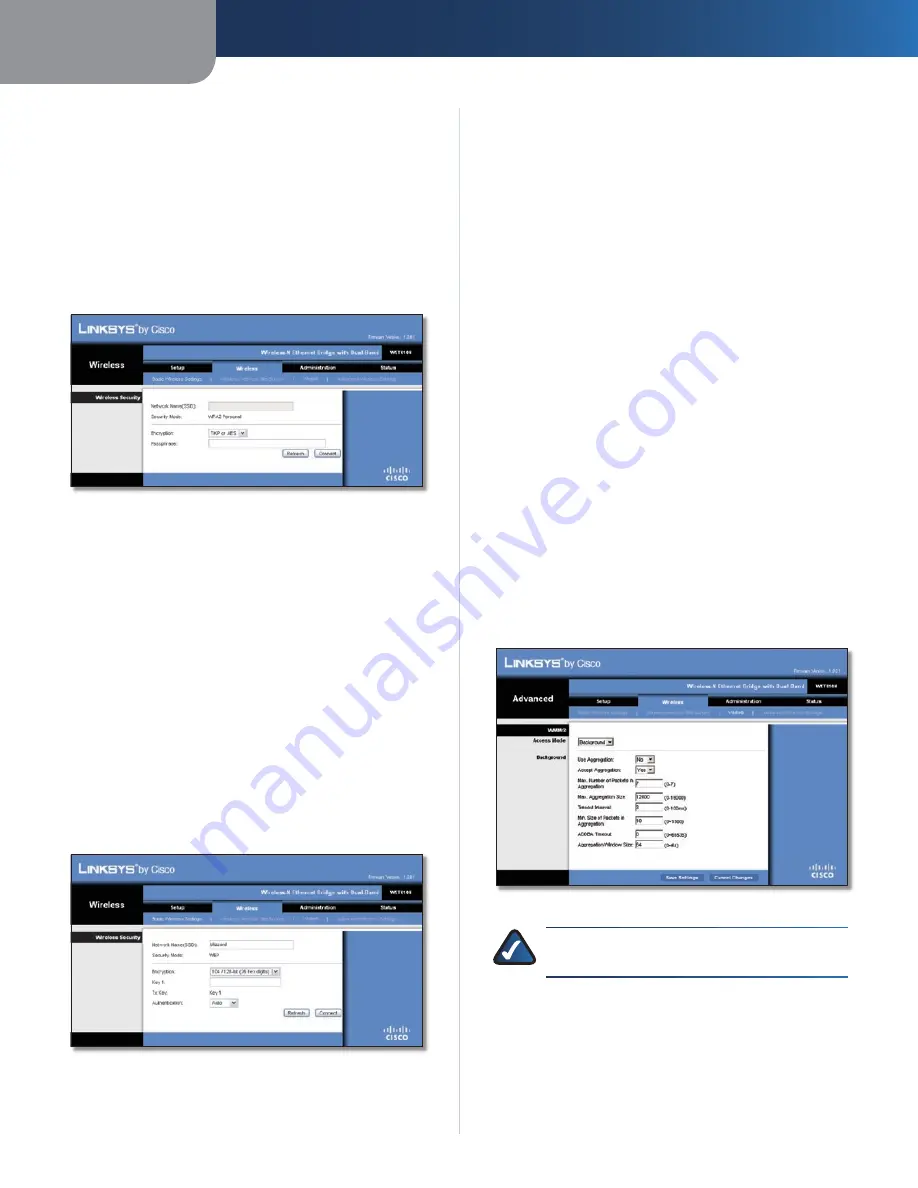
Chapitre 3
Configuration avancée
7
Pont Ethernet sans fil N avec double bande
Encryption
(Cryptage) : WPA prend en charge la méthode
de cryptage TKIP, avec des clés de cryptage dynamiques.
Passphrase
(Phrase de passe) : saisissez la clé partagée par le
pont et le routeur sans fil ou point d'accès. Elle doit comporter
entre 8 et 63 caractères.
Cliquez sur le bouton
Refresh
(Actualiser) pour mettre à jour
les informations à l'écran.
Une fois les paramètres de sécurité renseignés, cliquez sur
Connect
(Connexion).
WPA2
Wireless Network Site Survey > Wireless Security (WPA2)
(Recherche de site réseau sans fil > Sécurité sans fil (WPA2))
Network Name (SSID)
(Nom du réseau (SSID)) : le nom du
réseau sélectionné est automatiquement affiché.
Security Mode
(Mode de sécurité) : WPA2 Personal
(WPA2 personnel) est automatiquement indiqué.
Encryption
(Cryptage) : WPA2 prend en charge deux méthodes
de cryptage, nommées TKIP et AES, associées à des clés de
cryptage dynamiques. Sélectionnez la méthode de cryptage
AES
ou
TKIP or AES
(TKIP ou AES).
Passphrase
(Phrase de passe) : saisissez la clé partagée par le
pont et le routeur sans fil ou point d'accès. Elle doit comporter
entre 8 et 63 caractères.
Cliquez sur le bouton
Refresh
(Actualiser) pour mettre à jour
les informations à l'écran.
Une fois les paramètres de sécurité renseignés, cliquez sur
Connect
(Connexion).
WEP
Wireless Network Site Survey > Wireless Security (WEP)
(Recherche de site réseau sans fil > Sécurité sans fil (WEP))
Network Name (SSID)
(Nom du réseau (SSID)) : le nom du
réseau sélectionné est automatiquement affiché.
Security Mode
(Mode de sécurité) : WEP est automatiquement
indiqué.
Encryption
(Cryptage) : sélectionnez un niveau de cryptage WEP,
40/64 bits (10 hex digits)
(40/64 bits [10 chiffres hexadécimaux])
ou
104/128 bits (26 hex digits)
(104/128 bits [26 chiffres
hexadécimaux]).
Key 1
(Clé 1) : saisissez la clé WEP de votre réseau.
Tx Key
(Clé de transmission) :
Key 1
(Clé 1) est la clé de
transmission utilisée par le pont.
Authentication
(Authentification) : la valeur
Auto
définie par
défaut permet de choisir entre une authentification système
ouvert ou par clé partagée. Sélectionnez
Open
(Ouvert) pour
utiliser une authentification système ouvert ; l'expéditeur et le
destinataire n'utilisent pas de clé WEP pour l'authentification.
Sélectionnez
Shared
(Partagé) pour utiliser une authentification
par clé partagée ; l'expéditeur et le destinataire utilisent une
clé WEP pour l'authentification.
Cliquez sur le bouton
Refresh
(Actualiser) pour mettre à jour
les informations à l'écran.
Une fois les paramètres de sécurité renseignés, cliquez sur
Connect
(Connexion).
Sans fil > WMM®
Configurez les paramètres WMM (Wireless MultiMedia). WMM
définit la priorité des paquets suivant leur mode d'accès
respectif (type de trafic) : Background (Arrière-plan), Best Effort
(Effort maximum), Video (Vidéo) ou Voice (Voix). Il est préférable
de réserver cette tâche à un administrateur chevronné,
car des paramètres mal définis risqueraient de diminuer les
performances de votre infrastructure sans fil.
Wireless > WMM (Sans fil > WMM)
REMARQUE :
Les paramètres de l'écran
WMM
sont
réservés aux utilisateurs avancés.
WMM
Mode d'accès
Vous pouvez attribuer différents paramètres aux quatre modes
d'accès disponibles. Sélectionnez le mode que vous souhaitez
configurer :
Background
(Arrière-plan),
Best Effort
(Effort
maximum),
Video
(Vidéo) ou
Voice
(Voix). Suivez les instructions
pour le mode sélectionné.
Содержание Linksys WET610N
Страница 1: ...USER GUIDE Wireless N Ethernet Bridge with Dual Band Model WET610N ...
Страница 41: ...BENUTZERHANDBUCH Wireless N Ethernet Bridge mit Dual Band Modell WET610N ...
Страница 82: ...GUÍA DEL USUARIO Puente Ethernet Wireless N de doble banda Modelo WET610N ...
Страница 123: ...GUIDE DE L UTILISATEUR Pont Ethernet sans fil N avec double bande Modèle WET610N ...
Страница 164: ...GUIDA PER L UTENTE Bridge Ethernet z Wireless N con Dual Band Modello WET610N ...
Страница 205: ...GEBRUIKERSHANDLEIDING Dual Band Wireless N Ethernetbridge Model WET610N ...
Страница 246: ...MANUAL DO UTILIZADOR Ponte Ethernet sem fios N com dual band Modelo WET610N ...
















































